1. Een bestemming instellen en een route zoeken
|
|
|
- Damian Meyer
- 7 jaren geleden
- Aantal bezoeken:
Transcriptie
1 1. Een bestemming instellen en een route zoeken Als u routebegeleiding naar een bepaalde bestemming wilt, moeten eerst de zoekcondities voor de route en de bestemming worden ingesteld of nieuwe routes worden toegevoegd, zodat naar de route kan worden gezocht. Bestemming instellen (pagina 101) Weergave van alle routes (pagina 105) Ik wil een gevonden route gebruiken Ik wil via een bepaald punt rijden onderweg Ik wil een gevonden route wijzigen Ik wil een andere route zoeken Bestemming toevoegen (pagina 114) Weergave van 3 routes tegelijk (pagina 112) Zoekcondities per segment wijzigen (pagina 116) Routebegeleiding starten (pagina 120) Ik heb de route verlaten Ik wil de route wijzigen Ik wil een gevonden route gebruiken Ik wil een andere route zoeken Ik wil via een bepaald punt rijden onderweg Zoekcondities per segment wijzigen (pagina 116) Opnieuw een route zoeken (pagina 143) Bestemming toevoegen (pagina 114) Routebegeleiding naar de bestemming Aankomst op punt van bestemming 99
2 2. Een bestemming instellen en een route zoeken Routebegeleiding begint nadat de bestemming is ingesteld. De bestemming kan op de volgende manieren worden ingesteld: Door de kaart direct te verplaatsen Met gebruik van een geregistreerd punt (uw huis, een snel toegangspunt) Met gebruik van de methode voor het ophalen van een kaart Item Instellen door de kaart direct te verplaatsen Instellen met een geregistreerd punt Instellen met een van de methoden voor het ophalen van kaarten Instelmethode Schuif de kaart en druk op Enter te stellen. om de bestemming in U kunt uw huis als bestemming instellen als dit adres is geregistreerd. Deze functie kan niet worden gebruikt als uw huis niet is geregistreerd. (Zie Huisadres registreren op pagina 147) Stel een eerder geregistreerd snel toegangspunt als de bestemming in. Deze functie kan niet worden gebruikt als er geen snelle toegangspunten (maximaal 5) zijn geregistreerd. (Zie Snelle toegangspunten registreren op pagina 167) Stel een bestemming in door met een methode voor het ophalen van kaarten te zoeken. (Zie Methoden voor het ophalen van kaarten op pagina 58) Als de bestemming is ingesteld, begint het systeem automatisch te zoeken onder Snel1. Als u een andere route dan Snel1 wilt gebruiken of een bestemming wilt toevoegen, doet u dit nadat de eerste zoekbewerking is voltooid. Gebruik bij het instellen van een bestemming een gedetailleerde kaart met een schaal van minder dan 500 m. Ingestelde bestemmingen worden automatisch geregistreerd (maximaal 100 punten) en kunnen dan worden gebruikt om een kaart op te halen als de bestemming wordt ingesteld. Als er meer dan 100 bestemmingen zijn geregistreerd, wordt telkens de oudste verwijderd en de nieuwe toegevoegd. Overbodige bestemmingen kunnen worden gewist. (Zie Bestemmingsarchieven wissen op pagina 179) 100
3 Bestemming instellen Instellen door de kaart direct te verplaatsen Een bestemming kan worden ingesteld in de kaart die op dit moment wordt weergegeven. Druk op de kaart. Druk op Enter. Druk op Enter. De kaart kan worden verplaatst door te drukken op. Zoekcondities voor een route kunnen worden gewijzigd door te drukken op Wegvoorkeur. Zie Zoekcondities voor een route instellen op pagina 108 en Een beperkt deel weergeven of mijden op pagina 108. Het symbool wordt weergegeven in dezelfde positie als en de zoekbewerking naar de route wordt gestart. Als de bestemming reeds is ingesteld, drukt u op Verv. om de ingestelde bestemming te wissen en een nieuwe in te stellen. Als op Toev. wordt gedrukt, wordt de bestemming toegevoegd als de volgende bestemming na de huidige locatie. Als een kaart met een reductieschaal groter dan 500 m wordt weergegeven, wissel dan naar een reductieschaal van 500 m. Vervolg op volgende pagina 101
4 2. Een bestemming instellen en een route zoeken Als de bestemming op een snelweg is of in een niet toegankelijk gebied, verschijnt het volgende scherm. Selecteer een van de volgende opties. Druk op Ja om de bestemming op de snelweg in te stellen. Druk op Nee om de bestemming op een andere weg in te stellen. Als de bestemming ontoegankelijk is of als er een rivier, spoorweg of andere obstructie in de buurt is, kan het volgende scherm verschijnen. Druk op Nee om de huidige bestemming te behouden. Druk op Ja om de bestemming te wijzigen. 102 Als er een route wordt gezocht op een kruising met een autosnelweg of tolweg (IC), kan het zoekresultaat een route geven die begint op een nabij gelegen plaatselijke weg. In dit geval dient u de zoekbewerking voor de route opnieuw te starten (Zie pagina 143).
5 Instellen met een geregistreerd punt Druk op DEST. Druk op of op een snel toegangspunt 1 t/m 5. Druk op Enter. De kaart kan worden verplaatst door te drukken op. Zoekcondities voor een route kunnen worden gewijzigd door te drukken op Wegvoorkeur. Zie Zoekcondities voor een route instellen op pagina 108 en Een beperkt deel weergeven of mijden op pagina 108. Het symbool wordt weergegeven in dezelfde positie als uw huis of snelle toegangspunt en de zoekbewerking naar de route wordt gestart. Als de bestemming reeds is ingesteld, drukt u op Verv. om de ingestelde bestemming te wissen en een nieuwe in te stellen. Druk op Toev. om een bestemming toe te voegen. (Zie Bestemming toevoegen op pagina 114) Het thuis-icoon dat in het scherm voor het ophalen van de kaart verschijnt, is het icoon dat werd geselecteerd tijdens het vastleggen van uw huis. De iconen voor snelle toegangspunten 1 t/m 5 zijn de iconen die geselecteerd zijn bij het vastleggen van de punten. 103
6 2. Een bestemming instellen en een route zoeken Instellen met een methode voor het ophalen van kaarten Druk op DEST. Selecteer een methode voor het ophalen van kaarten om de kaart weer te geven waarin de bestemming moet worden ingesteld. Zie Methoden voor het ophalen van kaarten en Handelingen in een opgehaalde kaart uitvoeren (pagina 58 en 97) Druk op Enter. De kaart kan worden verplaatst door te drukken op. Zoekcondities voor een route kunnen worden gewijzigd door te drukken op Wegvoorkeur. Zie Zoekcondities voor een route instellen op pagina 108 en Een beperkt deel weergeven of mijden op pagina 108. Het symbool wordt weergegeven in dezelfde positie als en de zoekbewerking naar de route wordt gestart. Als de bestemming reeds is ingesteld, drukt u op Verv. om de ingestelde bestemming te wissen en een nieuwe in te stellen. Druk op Toev. om een bestemming toe te voegen. (Zie Bestemming toevoegen op pagina 114) 104
7 Route zoeken Uw route wordt automatisch gezocht wanneer een bestemming wordt ingesteld. Het systeem blijft doorzoeken naar de route, ook als u een ander scherm opent. Als de afstand naar de bestemming te kort is, wordt de route niet weergegeven. Als de route is gevonden, verschijnt het scherm met alle routes vanaf uw huidige locatie naar de gewenste bestemming. Weergave van alle routes Als het systeem de zoekbewerking naar de routes heeft voltooid, verschijnt het scherm met alle routes. Druk op NAVI wanneer het volledige routescherm verschijnt, of voer minstens 3 seconden geen handelingen op het systeem uit wanneer u begint te rijden, om de routebegeleiding automatisch te starten. De routes worden in de volgende drie kleuren weergegeven. Blauw Toont het huidige deel tot aan de volgende bestemming als één of meerdere bestemmingen zijn ingesteld. Routeweergaves Wit met blauwe omtreklijn Toont andere delen dan het huidige deel als er meerdere bestemmingen zijn ingesteld. Oranje met blauwe omtreklijn Toont beperkte delen. (Zie pagina 108) Scherm dat verschijnt als het systeem de zoekbewerking heeft voltooid (weergave van alle routes) 105
8 2. Een bestemming instellen en een route zoeken Scherm met alle routes en aanraaktoetsen In het scherm met alle routes worden de route van de huidige locatie naar de bestemming getoond en de tijdsduur en afstand tot de bestemming. Bovendien kunnen de gevonden routes worden gewijzigd en kunnen de begeleidingsgegevens in dit scherm worden weergegeven. Getoonde gegevens Informatie over de route wordt weergegeven. Afstand op tolweg(en) Geeft de afstand van de tolwegen naar de bestemming weer. Afstand op snelwegen Geeft de afstand van alle snelwegen naar de bestemming weer. Oversteek met veerdienst / beperkt deel Geeft aan of een veerboot moet worden genomen in de gevonden route, de afstand van een autotrein of andere delen die in bepaalde tijden/seizoenen beperkt zijn. Afstand Geeft de totale afstand via alle wegen naar de bestemming (of, indien er meerdere bestemmingen zijn ingesteld, naar de eindbestemming). Resterende reistijd / aankomsttijd Geeft aan hoe lang het nog duurt voordat de bestemming wordt bereikt en toont de geschatte aankomsttijd. Resterende afstand Toont de resterende afstand naar de bestemming via de weergegeven route. Als u van de route afwijkt nadat routebegeleiding is gestart, geeft het systeem de afstand tot de bestemming weer, berekend in een rechte lijn. 106
9 Aanraaktoetsen In het scherm met alle routes kunnen de volgende handelingen met de aanraaktoetsen worden uitgevoerd. 3 routes Maak een keuze uit de getoonde routes. (Zie pagina 112) Route Verander de zoekcondities voor een route als het scherm voor routewijziging wordt weergegeven. Open het scherm voor routewijziging als u de zoekcondities wilt wijzigen of een bestemming wilt toevoegen. (Zie pagina s 114, 116) Begeleid. Start de routebegeleiding of een demonstratie van een routebegeleiding. (Zie pagina 120) Als routebegeleiding eenmaal is gestart, wordt het scherm met de huidige locatie weergegeven. Resterende reistijd / aankomsttijd Druk op het scherm om te wisselen tussen de resterende reistijd tot aan de bestemming en de aankomsttijd. (Zie pagina 140) Resterende afstand Als er meer dan twee bestemmingen zijn ingesteld, kan worden omgeschakeld naar de resterende afstand voor een andere bestemming door op het scherm met de resterende afstand te drukken. (Zie pagina 140). Als u van de route afwijkt nadat routebegeleiding is gestart, geeft het systeem de afstand tot de bestemming weer, berekend in een rechte lijn. De route van het zoekresultaat is een referentieroute naar de omgeving van de bestemming. Dit is niet gegarandeerd de kortste, snelste of rustigste route qua verkeer. De vereiste reistijd wordt berekend op basis van de gemiddelde snelheid van het voertuig. (Zie pagina 135). De werkelijke reistijd kan enigszins afwijken, afhankelijk van de rijcondities. Routes kunnen in de volgende drie gevallen niet worden weergegeven: Als er 2 of meer bestemmingen zijn ingesteld Nadat routebegeleiding is gestart Ook nadat de routebegeleiding is gestart kan het scherm met alle routes worden weergegeven. (Zie pagina 140) 107
10 2. Een bestemming instellen en een route zoeken Zoekcondities voor een route instellen Druk op Route in het scherm met alle routes of het scherm met uw huidige locatie. Druk op Wegvoorkeur. Druk op de toetsen om de routevoorkeuren te activeren. Hierdoor gaan de betreffende indicatielampjes branden. Wanneer zonder condities naar een route wordt gezocht, gaan de indicatielampjes voor werking van een functie uit. Druk op OK. De route wordt gezocht. Indicatielampjes voor werking van functie Een beperkt deel weergeven of mijden Als een route delen bevat die op bepaalde datums of tijden gedurende langere perioden beperkt zijn (zoals wegen die in de winter gesloten zijn), worden deze delen aangegeven als een oranje route met een blauwe omlijning. In dit geval is het tevens mogelijk een bericht op het scherm weer te geven. 108 Als beperkte delen niet in de kaartgegevens zijn opgenomen, veranderen deze delen niet van kleur en verschijnt er geen bericht op het scherm. Weergave van deel met tijdbeperking
11 Druk op Route in het scherm met alle routes of het scherm met uw huidige locatie. Druk op Wegvoorkeur. Beperkt deel mijden Als u een route met wegen met tijdbeperkingen wilt mijden, drukt u op Beperkte weg toelaten. Als u een route met wegen met seizoensbeperkingen wilt mijden, drukt u op Seizoensbep. weg toelaten. Als op deze toetsen wordt gedrukt, gaan de bijbehorende indicatielampjes voor werking van de functies uit. Als u een route wilt opzoeken en alle beperkte wegen wilt toestaan, dient u alle indicatielampjes aan te zetten. Indicatielampjes voor werking van functie Druk op OK. De route wordt gezocht. 109
12 2. Een bestemming instellen en een route zoeken Weergave van bericht over beperkingen instellen Het bericht waarmee u op de hoogte wordt gesteld dat de gevonden route beperkte wegen bevat, kan AAN en UIT worden gezet. Druk op Instellen menuscherm. in het Druk op Aan of op Uit voor Verkeersmelding. De gebruikte toets wordt helderder verlicht. Druk op OK. Druk op Stand. in het scherm Instellen om alle opties weer op hun standaardwaarden in te stellen. 110
13 Routegegevens (informatie over begeleidingsroute) weergeven De route naar een bestemming kan in delen worden verdeeld op basis van ingestelde punten, op- en afritten en namen van straten/wegen op de route en er kan een lijst afstanden voor elk deel van de route worden weergegeven. Tevens kan een kaart van het vertrek- of bestemmingsgebied worden weergegeven. Druk op Kaart. in het scherm van uw huidige locatie. Druk op Routeoverzicht. Het weergavescherm voor alle routes verschijnt. Druk op Routepl.. Het scherm van routegegevens is onderverdeeld in snelwegopritten, snelwegafritten, kruisingen, bestemmingen en afslagen op de weg. In het scherm met routegegevens worden de straatnamen, afstanden, richtingen waarin moet worden afgeslagen en de kruisingen getoond. Druk op Kaart. De kaart voor elk punt verschijnt. Als de huidige locatie op de route ligt, wordt het voertuiglocatiesymbool in de routegegevens weergegeven. Ligt uw huidige locatie niet op de route (of als u van de route bent afgeweken), geeft het scherm nog altijd alleen informatie over de originele route. 111
14 2. Een bestemming instellen en een route zoeken Weergave van 3 routes tegelijk (3 routes zoeken) Wanneer u een bestemming instelt, zoekt het systeem de aanbevolen routes en toont een scherm met alle routes van uw huidige locatie naar de bestemming. Er worden 3 aanbevolen routes getoond (Snel1, Snel2 en Kort), waaruit u de gewenste route kunt kiezen. Druk op 3 routes in het weergavescherm voor alle routes. De drie routes worden in verschillende kleuren aangegeven, met voor elke route de betreffende afstand. Druk op de routenaam. De geselecteerde route wordt weergegeven en het scherm met alle routes verschijnt. Druk op Info. om de tijdsduur en afstand voor de drie routes weer te geven. Reistijd Totale afstand Afstand op tolweg(en) Afstand op snelweg(en) Afstand veerdienst(en) Afstand autotrein(en) In de volgende gevallen verschijnen er geen 3 routes tegelijk. Als er 2 of meer bestemmingen zijn ingesteld Nadat routebegeleiding is gestart. Raadpleeg het deel Opnieuw een route zoeken op pagina 143 voor informatie over de functies die beschikbaar zijn voor de drie routes. De vereiste reistijd wordt berekend op basis van de gemiddelde snelheid van uw voertuig (Zie pagina 135). Zodoende kunnen er enige afwijkingen bestaan, afhankelijk van de rijcondities. 112
15 3. Gevonden route wijzigen Als het systeem een route heeft gevonden, is het mogelijk deze route op verschillende manieren te wijzigen, bijvoorbeeld door een bestemming toe te voegen. Druk op Route in het scherm met alle routes of het scherm met uw huidige locatie (tijdens routebegeleiding) om het wijzigingsscherm voor routes weer te geven. Selecteer de methode voor wijzigen van de route in het routewijzigingsscherm. Weergave van alle routes Scherm van huidige locatie Route Route Routewijzigingsscherm Bestemming toevoegen...pagina 114 Zoekcondities per segment wijzigen...pagina 116 Volgorde van bestemmingen wijzigen...pagina 117 Bestemming wissen...pagina 118 Als er geen bestemming is ingesteld, kunnen deze handelingen niet worden uitgevoerd. 113
16 3. Gevonden route wijzigen Bestemming toevoegen Als een bestemming is ingesteld, kunnen er maximaal vijf bestemmingen worden toegevoegd. Voeg in de volgende gevallen een bestemming toe. Bij het instellen van een doorgangspunt tussen de huidige locatie en ingestelde bestemming. Als de ingestelde bestemming moet worden gewijzigd in een doorgangspunt en een nieuwe bestemming moet worden ingesteld. Gebruik dezelfde methode als voor het instellen van een bestemming en druk op Toev. om een nieuwe bestemming toe te voegen. (Zie Instellen door de kaart direct te verplaatsen op pagina 101, Instellen met een geregistreerd punt op pagina 103 en Instellen met een methode voor het ophalen van kaarten op pagina 104). Druk op Route. Druk op Toev voor Bestemming. Selecteer een methode voor het ophalen van kaarten om de kaart weer te geven waarin de bestemming moet worden ingesteld. Methoden voor het ophalen van kaarten en Handelingen in een opgehaalde kaart uitvoeren (pagina 58, 97). 114 Bestemmingen kunnen worden ingesteld op gedetailleerde kaarten met een reductieschaal van minder dan 500 m. (0,5 mijl) Ingestelde bestemmingen worden automatisch geregistreerd (maximaal 100 punten) en kunnen dan worden gebruikt om een kaart op te halen als de bestemming wordt ingesteld. Als er meer dan 100 punten zijn geregistreerd, wordt telkens de oudste verwijderd en de nieuwe toegevoegd. Overbodige bestemmingen kunnen worden gewist. (Raadpleeg het deel Bestemmingsarchieven wissen op pagina 179.) Als er 2 of meer bestemmingen zijn ingesteld, verschijnt Hersch..
17 Druk op Enter. Het symbool wordt op dezelfde plaats als weergegeven. U kunt maximaal 5 bestemmingen instellen. Als er reeds vijf bestemmingen zijn ingesteld, wist u een bestemming voordat u doorgaat. Druk op Toev. in het segment waar u een bestemming aan wilt toevoegen. De route wordt gezocht. 115
18 3. Gevonden route wijzigen Zoekcondities per segment wijzigen Per segment kunnen de zoekcondities worden gewijzigd en kan de route opnieuw worden gezocht. Druk op Route. Druk op Zoekcriterium. Druk op de gewenste zoekcondities voor iedere route. Druk op OK. De route wordt gezocht. Raadpleeg het deel Opnieuw een route zoeken op pagina 143 voor informatie over zoekcondities. Snel1 en Snel2 worden alleen weergegeven voor het segment vanaf de huidige locatie tot de volgende bestemming. 116
19 Volgorde van bestemmingen wijzigen De volgorde van meerdere bestemmingen kan worden gewijzigd, waarna de route opnieuw wordt opgezocht. Druk op Route. Druk op Hersch. Bestemming. voor Druk op de namen van de bestemmingen in de volgorde waarin u deze wilt bereiken na vertrek vanaf uw huidige locatie. De nieuwe volgorde verschijnt rechts van de geselecteerde bestemmingsnamen. Als u een vergissing maakt, drukt u op Onged. om de geselecteerde bestemmingsnaam te wissen. Druk op OK. De route wordt gezocht. Als de nieuwe volgorde van bestemmingen is ingevoerd, verschijnt het routewijzigingsscherm automatisch na circa 3 seconden zonder dat u hoeft te drukken op OK. Als u slechts één bestemming wilt wijzigen zonder alle andere bestemmingsnamen te selecteren, drukt u alleen op de gewenste bestemming en vervolgens op OK om deze bestemming één plaats hoger in de volgorde te zetten. 117
20 3. Gevonden route wijzigen Bestemming wissen Een bestemming kan uit de lijst met meerdere bestemmingen worden gewist. Ook kunnen alle bestemmingen tegelijk worden gewist. Druk op Route. Druk op Wissen Bestemming. voor Als er slechts één bestemming is ingesteld, verschijnt het scherm uit stap. Wissen met Route Druk op de naam van de bestemming die u wilt wissen. Druk op Alles wis. als u alle bestemmingen wilt wissen. Druk op Ja. Druk op Nee om terug te keren naar het oorspronkelijke scherm. Als alle bestemmingen zijn gewist en er slechts één punt is ingesteld, verschijnt het scherm met uw huidige locatie. 118 Als alle bestemmingen zijns gewist, kan de routebegeleiding niet opnieuw worden gestart. Als u routebegeleiding weer wilt activeren, moet u eerst een nieuwe bestemming instellen.
21 Druk op OK. De route wordt gezocht. Druk op het bestemmingssymbool in het kaartscherm. Wissen uit het kaartscherm Druk op Info.. Druk op Wissen. Druk op Ja. 119
22 4. Routebegeleiding starten, pauzeren en weer starten Routebegeleiding starten Als het systeem de zoekbewerking naar de routes heeft voltooid, verschijnt het scherm met alle routes. Druk op Begeleid. in het scherm met de routes, om de routebegeleiding te starten. Routebegeleiding kan tijdelijk worden gestopt en dan weer worden gestart. Druk op Begeleid. in het weergavescherm voor alle routes. De routebegeleiding begint. Als op NAVI wordt gedrukt wanneer het scherm met alle routes verschijnt, of als u minstens 3 seconden geen handelingen op het systeem uitvoert wanneer u begint te rijden, wordt de routebegeleiding automatisch gestart. Demonstratie Als de route eenmaal is gevonden, kunt u eerst een demonstratie bekijken voordat u de routebegeleiding start. Houd de toets Begeleid. ten minste 3 seconden ingedrukt. Druk op NAVI (of op NAVI MENU / DEST ) terwijl de demonstratie wordt uitgevoerd. De demonstratie wordt gestopt. Als u begint te rijden wanneer de demonstratie wordt uitgevoerd, wordt de demo gestopt en begint de routebegeleiding. Scherm van Demo 120 De demonstratie (demo) kan in het scherm met alle gevonden routes worden bekeken wanneer de bestemming is ingesteld en de route is gevonden (vóór routebegeleiding). De demonstratie is niet beschikbaar tijdens het rijden. Maak de reductieschaal groter als u de snelheid van de demonstratie wilt verhogen. (Raadpleeg het deel De reductieschaal van de kaart wijzigen op pagina 37) Maak de reductieschaal kleiner als u de snelheid van de demonstratie wilt verlagen. (Raadpleeg het deel De reductieschaal van de kaart wijzigen op pagina 37)
23 Routebegeleiding pauzeren en weer starten Druk op Pauze begeleiding het menuscherm. Als de routebegeleiding tijdelijk wordt gestopt, worden de bestemmingen niet gewist. Als u de routebegeleiding weer wilt starten, drukt u op Hernemen in het menuscherm. in 121
24 5. Routebegeleiding Als het systeem de route eenmaal heeft opgezocht, kunt u de begeleiding naar de betreffende bestemming starten. Begin in de richting van uw bestemming te rijden en het systeem zal u langs de gehele route begeleiden. Scherm voor routebegeleiding Behalve een enkel en een gesplitst scherm, kunt u tevens het pijlscherm, routeplanningsscherm en kompasscherm weergeven tijdens routebegeleiding. Als u op een lokale weg rijdt en op minder dan 400 m van een kruising komt die staat aangegeven met een instructiepunt, verschijnt automatisch een vergroot scherm van de kruising. Als u op de snelweg rijdt, verschijnt het snelwegoverzicht; het scherm voor begeleiding over snelwegknooppunten verschijnt automatisch als u op minder dan ongeveer 1 km afstand van het betreffende knooppunt komt. Pijlscherm Routeplanningsscherm Kompasscherm Vergrote weergave van kruisingen Scherm met snelwegoverzicht Scherm voor snelwegbegeleiding bij knooppunten 122
25 Pijlscherm (zie onder) Routeplanningsscherm (pagina 124) Kompasscherm (pagina 126) Vergrote weergave van kruisingen (pagina 128) Scherm met snelwegoverzicht (pagina 130) Scherm voor snelwegbegeleiding bij knooppunten (pagina 132) De bovenstaande schermen zijn voorbeelden van schermen die tijdens routebegeleiding verschijnen. Afhankelijk van de rijcondities kan het zijn dat niet alle schermen verschijnen. Pijlscherm De namen van de straten/wegen die u hebt gereden en de richting en afstand van de kruisingen, kunnen worden weergegeven. Afritnummer of straatnaam met nummer Volgende richting Richting om in te slaan Afstand tot de volgende afslag Huidige straatnaam Pijlscherm weergeven Druk op. Druk op. Het pijlscherm verschijnt. 123
26 5. Routebegeleiding Druk op. Pijlscherm annuleren Druk op om de normale kaart weer te geven. Druk op in dit scherm om het pijlscherm weer te openen. Routeplanningsscherm Voor de volgende drie kruisingen kunnen de namen van de kruisende wegen en afstand tot deze wegen worden weergegeven. Volgende straatnaam of bestemmingsnaam Richting om in te slaan Afstand tot de volgende afslag Huidige straatnaam 124
27 Routeplanning weergeven Druk op. Druk op. Het scherm met de routeplanning verschijnt. Routeplanning annuleren Druk op. Druk op om de normale kaart weer te geven. Druk op in dit scherm om het routeplanningsscherm weer te openen. 125
28 5. Routebegeleiding De huidige richting van het voertuig, de straatnaam en de breedte- en lengtegraad van de huidige locatie en van de bestemming kunnen worden weergegeven. Weergave van richting Geeft de rijrichting van het voertuig weer. Weergave huidige locatiegegevens Geeft de straatnaam en de breedte- en lengtegraad van de huidige locatie weer. Weergave bestemmingsgegevens Geeft de straatnaam, breedte- en lengtegraad en POI-naam op de bestemming weer. Route Geeft een scherm weer waarin de route kan worden gewijzigd. Mark. Registreert de huidige locatie als een geheugenpunt. Druk op. Druk op. Het kompasscherm verschijnt. Kompasscherm Kompasscherm weergeven 126
29 Kompasscherm annuleren Druk op. Druk op om de normale kaart weer te geven. Druk op in dit scherm om het kompasscherm weer te openen. 127
30 5. Routebegeleiding Wanneer u een kruising nadert (op ongeveer 400 m afstand) waar u moet afslaan, wordt automatisch een vergrote weergave getoond van het gebied om dit kruispunt. Rijbaanbegeleiding Geeft de rijbaan weer die voor de afslag moet worden gevolgd. (De aanbevolen rijbanen worden in blauw weergegeven.) Volgende straatnaam Geeft de namen van straten/wegen op kruisingen weer. Afstand tot de kruising De afstand tot de kruising wordt weergegeven. Vergrote weergave van kruisingen Instructies Geeft begeleiding voor kruispunten weer. Resterende afstand Geeft de resterende afstand tot de kruising weer. Tijdens het rijden op secundaire wegen, is kruispuntbegeleiding niet beschikbaar. Namen van wegen en rijbaaninformatie worden niet weergegeven voor kruisingen waarover geen gegevens in de kaart bestaan. De getoonde namen van wegen en rijbaaninformatie kunnen verschillen van de werkelijke wegen en rijbaancondities. In de volgende gevallen wordt geen kruisingbegeleiding gegeven: Direct nadat routebegeleiding is gestart In de buurt van de bestemming De kruisingbegeleiding kan te vroeg of te laat starten. Als de afslag op de volgende kruising dichtbij is, blijft de vergrote weergave van de kruising op uw scherm staan. In de vergrote weergave van de kruising wordt de straat- of wegnaam van de kruising ook weergegeven. De vergrote weergave van de kruising wordt niet weergegeven voordat de kruising is bereikt. 128
31 Vergrote weergave van kruisingen annuleren met gebruik van Uit Druk op Uit. Druk op NAVI in dit scherm om de vergrote kruisingsweergave weer te herstellen. Vergrote weergave van kruisingen annuleren met gebruik van Druk op. Druk op om de normale kaart weer te geven. Druk op in dit scherm om de vergrote kruisingsweergave weer te herstellen. 129
32 5. Routebegeleiding Als u tijdens routebegeleiding op een snelweg rijdt, wordt het scherm automatisch in twee delen gesplitst, met het snelwegoverzicht rechts. Straatnaamweergave Geeft de naam van de huidige weg weer. Weergave knooppunt/parkeren Geeft bezienswaardigheden weer die zich in de buurt van de snelwegafslag en het knooppunt bevinden. Geschatte aankomsttijd Geeft de geschatte aankomsttijd op de bestemming weer. Weergave faciliteiten/afslagnummer Geeft de beschikbare faciliteiten weer. Scherm met snelwegoverzicht Afstand De afstand vanaf de huidige locatie wordt weergegeven. 130
33 Snelwegoverzicht gebruiken Druk op, of op een POI. Hiermee worden de geselecteerde POI s gewijzigd. Druk op P om een lijst parkeerplaatsen weer te geven, op volgorde van afstand tot de huidige locatie. Druk op P om het scherm te annuleren. Wanneer een POI is geselecteerd, drukt u op. Druk op de toets POI om de plaatselijke kaart in het gebied om de POI weer te geven. Druk op om terug te keren naar het oorspronkelijke scherm. Snelwegoverzicht annuleren Druk op. Druk op om de normale kaart weer te geven. Raadpleeg sectie Scherm voor routebegeleiding op pagina 122 voor informatie over aanraaktoetsen en de bijbehorende weergaven. Als u het snelwegoverzicht weer wilt weergeven, drukt u nogmaals op. De informatie over de POI s langs de rijbaan in tegengestelde richting wordt niet weergegeven. De geschatte aankomsttijd wordt berekend op basis van de gemiddelde snelheid van uw voertuig (zie pagina 135). De werkelijke aankomsttijd kan enigszins afwijken, afhankelijk van de rijcondities. Als u de hoofdrijbaan van een snelweg verlaat, kan het overzichtsscherm van de snelweg verschijnen. Als u tijdens routebegeleiding een afslag van een snelweg of een knooppunt nadert, verschijnt automatisch het scherm met de kruisingsbegeleiding van de snelweg (zie pagina 132) en wordt het snelwegoverzicht gesloten. Wanneer het scherm met de kruisingsbegeleiding weer wordt gesloten, wordt het snelwegoverzicht automatisch weer geopend. 131
34 5. Routebegeleiding Scherm voor snelwegbegeleiding bij knooppunten Als u een knooppunt op een snelweg nadert terwijl u routebegeleiding gebruikt, wordt automatisch het knooppuntbegeleidingsscherm weergegeven in het scherm van uw huidige locatie (als uw huidige locatie op de route ligt). Naam van knooppunt De naam van de oprit/afslag van het knooppunt (IC) of de richtingsnaam (JCT) wordt weergegeven. Afstand vanaf de huidige locatie tot de oprit, afslag of het knooppunt De afstand tot het knooppunt wordt weergegeven. De afstand wordt minder naarmate u dichterbij komt. Resterende afstand Geeft de resterende afstand tot het knooppunt weer. De begeleiding voor het knooppunt wordt niet weergegeven voor knooppunten waarvoor geen gegevens in de kaart zijn ingevoerd. Ook kan het zijn dat de naam van het knooppunt niet wordt weergegeven, zelfs als het begeleidingsscherm voor het knooppunt wel wordt getoond. De naam van het knooppunt die wordt weergegeven, kan afwijken van de werkelijke naam van het knooppunt. In de volgende gevallen wordt geen kruisingsbegeleiding uitgevoerd: Direct nadat routebegeleiding is gestart In de buurt van de bestemming De kruisingsbegeleiding kan te vroeg of te laat worden getoond. Als de afslag van de volgende kruising dichtbij is, blijft het begeleidingsscherm voor de kruising op uw scherm staan. 132
35 Begeleidingsscherm voor knooppunten op snelwegen annuleren met Uit Druk op Uit. Druk op NAVI om het begeleidingsscherm voor knooppunten weer te tonen. Begeleidingsscherm voor knooppunten op snelwegen annuleren met Druk op. Druk op om de normale kaart weer te geven. Druk op in dit scherm om het begeleidingsscherm voor knooppunten weer te herstellen. 133
36 5. Routebegeleiding Begeleidingsscherm veerdienst(en) Veerdiensten worden aangegeven met een stippellijn. Stembegeleiding gaat tot aan de veerboot door. Als u weer van de veerboot komt en gaat rijden, wordt de routebegeleiding automatisch weer gestart. Begeleiding autotrein Autotreinbegeleiding wordt met een onderbroken lijn (-----) aangegeven. De stembegeleiding gaat door tot het station van de autotrein is bereikt. Als de trein aankomt, rijdt u uw voertuig gedurende een korte periode. De routebegeleiding wordt nu automatisch weer hervat. Weergave voor benodigde reistijd / aankomsttijd instellen Tijdens routebegeleiding wordt links van het huidige locatiescherm de benodigde reistijd weergegeven. (De tijd wordt uitsluitend weergegeven als uw huidige locatie op de route ligt.) U kunt wisselen tussen de reistijd en de geschatte aankomsttijd. (Zie pagina 140) Weergave reistijd De benodigde reistijd omvat tevens de tijd op de veerboot of autotrein. 134
37 Gemiddelde snelheid instellen De volgende tijden worden berekend op basis van de gemiddelde snelheid van uw voertuig. Aankomsttijd / reistijd op het huidige locatiescherm (pagina 16) Aankomsttijd / reistijd op het scherm met alle routes (pagina 105) Overzicht van reistijden voor segmenten (gelijktijdige weergave van 3 routes) (pagina 112) Druk op Instellen in het menuscherm. Druk op Snelh. wijz. voor de Geschatte reistijd. Stel de snelheid voor iedere weg in. Druk op om de snelheid te verhogen en druk op om de snelheid te verlagen. (Met iedere druk op de toets wordt de snelheid met 5 km/u verlaagd.) Druk op OK. De vereiste tijd wordt berekend op basis van de gemiddelde snelheid van het voertuig. De werkelijke reistijd kan enigszins afwijken, afhankelijk van de rijcondities. Als van de route wordt afgeweken, verschijnt het symbool waarmee de richting van de bestemming wordt aangegeven. Als de maximumsnelheid (autosnelweg 200 km/u / secundaire weg 200 km/u / bebouwde kom 200 km/u) of de minimumsnelheid (5 km/u) wordt bereikt, wordt de toets en/of uitgeschakeld en kan niet worden gebruikt. Druk op Stand. in het scherm Instellen om alle opties weer op hun standaardwaarden in te stellen. Druk op Stand. in het scherm Snelheid wijzigen om alle snelheden terug te zetten op hun standaardwaarden (snelweg 100 km/u / secundaire wegen 60 km/u / bebouwde kom 30 km/u). 135
38 5. Routebegeleiding Stembegeleiding Wanneer u een knooppunt, kruising, op- of afrit of bestemming nadert als routebegeleiding wordt gebruikt, laat de stem u de afstand tot dit punt weten en geeft één van 10 richtingen die u kunt inslaan (rechtdoor, rechts, links, flauwe bocht naar rechts, flauwe bocht naar links, scherpe bocht naar rechts, scherpe bocht naar links, toegestaan keren, rechts aanhouden, links aanhouden). Stembegeleiding wordt uitgevoerd met gebruik van een PCM-stem (menselijke stem). Druk op NAVI als u in uw stembegeleiding een update wilt ontvangen over de resterende afstand tot het knooppunt. [Voorbeeld van stembegeleiding tijdens routebegeleiding] Stembegeleiding op kruispunten Wanneer u een kruising nadert, laat de stembegeleiding de resterende afstand en de rijrichtingen weten. Voorbeeld van stembegeleiding: Na XX km afslag naar XX Stembegeleiding bij knooppunten op snelwegen Als u op een snelweg rijdt, worden knooppunten aangegeven in een vergroot scherm. De richting wordt via de stem bekendgemaakt. Voorbeeld van stembegeleiding: Na XX km neemt u de afslag XX rechts Na 250 meter afslaan naar Gebruik de stembegeleiding uitsluitend ter referentie. Stembegeleiding wordt continu bijgewerkt, samen met de vorderingen van het voertuig. Als u bijvoorbeeld op NAVI drukt tijdens het rijden, enkele momenten nadat u Na 500 meter afslaan naar rechts hoort, krijgt u de bijgewerkte begeleiding Na 250 meter afslaan naar rechts. Stembegeleiding wordt gestart als Automatische stembegeleiding wordt ingesteld op Aan. (Zie pagina 138). De bovengenoemde voorbeelden zijn de meest voorkomende stemberichten, maar deze kunnen enigszins afwijken op basis van de manier waarop de wegen op uw routes zijn verbonden. 136
39 [Voorbeeld van stembegeleiding in de buurt van de bestemming] Voorbeeld van stembegeleiding: Uw bestemming ligt voor u. U heeft uw bestemming bereikt. Uw routebegeleiding is nu beëindigd. 137
40 5. Routebegeleiding Automatische stembegeleiding instellen De functie voor automatische stembegeleiding kan AAN (uitvoer) of UIT (geen uitvoer) worden gezet. Druk op Instellen menuscherm. in het Druk op Aan of op Uit voor Auto stembegeleiding. De gebruikte toets wordt helderder verlicht. Druk op OK. Als de richting van uw voertuig niet precies is opgegeven, kan het zijn dat stembegeleiding niet werkt, of kan dit in sommige gevallen vertraagd zijn of foute instructies geven. Het volume van de stembegeleiding moet wellicht worden bijgesteld. (Zie pagina 29). Selecteer Uit als u de stembegeleiding wilt uitschakelen. Druk op Stand. in het scherm Instellen om alle opties weer op hun standaardwaarden in te stellen. 138
41 Stembegeleiding in alle modi De routebegeleiding gaat zonder stembegeleiding door wanneer naar een andere modus wordt omgeschakeld, zoals een schermweergave anders dan het navigatiescherm. De stembegeleiding kan echter ook in andere modi worden ingeschakeld. Stembegeleiding in alle modi instellen Druk op Instellen in het menuscherm. Druk op Aan of op Uit voor Stembegeleiding in alle modi. Wanneer deze toets wordt ingedrukt, wordt deze helderder verlicht. Druk op OK. Bestemmingsinformatie weergeven Als u zich op minder dan 100 meter afstand van uw bestemming bevindt, worden de naam van uw bestemming en andere informatie weergegeven. Druk op Uit als u de Weergave van bestemmingsinformatie bestemmingsinformatie wilt verbergen. Als de bestemming een doorgangspunt is, verschijnt de bestemmingsinformatie wanneer u zich verder dan dit punt begeeft. Druk op Stand. in het scherm Instellen om alle opties weer op hun standaardwaarden in te stellen. 139
42 6. Handelingen in de begeleiding van de route uitvoeren Het scherm met alle routes opnieuw weergeven U kunt het scherm met alle routes weergeven, waarop de routes vanaf het begin- t/m het eindpunt worden getoond. Druk op Kaart. wanneer een kaart op het scherm wordt weergegeven. Druk op Routeoverzicht. Het weergavescherm voor alle routes verschijnt. Raadpleeg het deel Scherm met alle routes en aanraaktoetsen op pagina 106 voor informatie over in het weergavescherm voor alle routes. Druk op Begeleid. om het scherm van uw huidige locatie weer te geven. Wisselen tussen de aankomsttijd / resterende reistijd / resterende afstand Resterende reistijd / aankomsttijd Druk op het display om te wisselen tussen resterende tijd en aankomsttijd. Resterende afstand Als er meer dan twee bestemmingen zijn ingesteld, kan op de resterende afstand worden gedrukt om over te schakelen naar een van de andere bestemmingen. Als u van de route afwijkt nadat routebegeleiding is gestart, geeft het systeem de afstand tot de bestemming weer, berekend in een rechte lijn. 140 Druk op de toets Aankomsttijd / Resterende afstand. Als er twee bestemmingen zijn ingesteld, drukt u op de toets voor de aankomsttijd / resterende afstand om van bestemming te wisselen. Als er twee of meer bestemmingen zijn ingesteld, worden de aankomsttijd / resterende afstand voor iedere bestemming weergegeven. Als u van uw route bent afgeweken, kunt u niet meer van bestemming verwisselen. Scherm met reistijd/resterende afstand
43 Druk op het scherm met de resterende afstand voor de gewenste bestemming. Druk op Aankomsttijd om de geschatte aankomsttijd op uw bestemming weer te geven. Route verschuiven Het kaartscherm waarin de route wordt weergegeven, kan worden verschoven om de bestemming, het beginpunt of andere ingestelde POI s weer te geven. Druk op Kaart. wanneer een kaart op het scherm wordt weergegeven. Druk op Routevb.. Druk op de schuiftoetsen (,, of ). Route verschuiven starten 141
44 6. Handelingen in de begeleiding van de route uitvoeren. Schuifhandelingen in het routescherm Druk op om het verschuiven van de kaart te pauzeren. Druk op NAVI om de schuifhandelingen te stoppen. Druk op of om de kaart sneller te verschuiven. Als er geen route op de kaart wordt weergegeven, kan deze schuifhandeling niet worden uitgevoerd. Tijdens het verschuiven van een route wordt een gesplitste schermweergave geannuleerd. Als u het gesplitste scherm weer wilt herstellen, drukt u op de toets NAVI. Als u de kaart naar de volgende bestemming schuift: Gebruik de toets om de kaart naar de volgende bestemming te verplaatsen. Gebruik de toets om de kaart naar het vertrekpunt (vorige bestemming) te verplaatsen. Gebruik de toets om de kaart voor de volgende bestemming weer te geven. Gebruik de toets om de kaart van het vertrekpunt (vorige bestemming) weer te geven. U kunt het systeem instellen om bij aankomst op een bestemming de bestemmingsinformatie weer te geven. (Zie pagina 139). De functie voor het verschuiven van routes kan, afhankelijk van de kaart die wordt weergegeven, stoppen. 142
45 7. Opnieuw een route zoeken Opnieuw een route zoeken Tijdens routebegeleiding kunnen extra bestemmingen worden ingesteld, zoekcondities worden gewijzigd en kan een route opnieuw worden gezocht. Gebruik ofwel Route of DEST om de route te wijzigen. Vanuit de volgende schermen kan een route opnieuw worden gezocht. Zie de volgende pagina voor informatie over de aanraaktoetsen die op elk scherm verschijnen. DEST Huidige locatie Kaart. 1 2 Routeoverzicht Route 3 Route 4 Zoekcriterium Wegvoorkeur 5 6 Vervolg op volgende pagina 143
46 7. Opnieuw een route zoeken Schermnummer Onderdeel / aanraaktoets(en) Functies Pagina 1 Kaarten ophalen De gewenste kaart ophalen. Bestemming instellen of toevoegen Routeoverzicht Het scherm met alle routes weergeven Route Scherm voor routewijziging weergeven Toev, Wissen of Hersch. van een bestemming of doorgangsbestemming Zoekcriterium Omleiding Wegvoorkeur 5 Zoekcondities 6 Wegvoorkeur Bestemmingen toevoegen, wissen, of de volgorde ervan veranderen. Instelscherm voor zoekcondities weergeven. Route zoeken die de komende gevonden route omzeilt. Scherm voor routevoorkeuren weergeven. Zoekcondities voor ieder segment instellen. Instellen of snelwegen, tolwegen, alle beperkte segmenten of veerdiensten (ferry s) zijn toegestaan wanneer het systeem een route zoekt Routesoorten Zoekcondities Snel1 Snel2 Kort Zoeken naar een algemene route vanaf de huidige locatie naar de volgende bestemming. Zoeken naar een alternatieve route vanaf de huidige locatie naar de volgende bestemming. Zoeken naar de kortste route vanaf de huidige locatie naar de volgende bestemming. 144
47 Omleiding toevoegen De komende route die u volgt kan opnieuw worden gezocht om een omleiding te volgen. U kunt ook omleidingen opvragen om bepaalde wegcondities te vermijden. Druk op Route wanneer een kaart op het scherm wordt weergegeven. Druk op Omleiding. Druk op 1 km, 3 km, 5 km, of op Hele route. Er wordt nu gezocht naar een route die de oorspronkelijke route met de opgegeven afstand vermijdt. Druk op Hele route om een route te zoeken die de hele geselecteerde route vermijdt. U kunt een route zoeken die het huidige verkeer vermijdt door te drukken op Om verkeer heen wanneer u RDC-TMCverkeersinformatie over uw route ontvangt. Wanneer u op een snelweg rijdt, kiest u uit 5 km, 15 km of 25 km. 145
Waarschuwingen. Controleer dat uw positie stabiel is voordat u uw reis begint.
 De onderstaande symbolen worden in de handleiding en op het apparaat zelf gebruikt als waarschuwing. Hiermee wordt getoond hoe het product veilig en correct wordt gebruikt om persoonlijk letsel aan u en
De onderstaande symbolen worden in de handleiding en op het apparaat zelf gebruikt als waarschuwing. Hiermee wordt getoond hoe het product veilig en correct wordt gebruikt om persoonlijk letsel aan u en
1. Deze handleiding gebruiken
 1. Deze handleiding gebruiken Onderwerp Aan elk onderwerp zijn een nummer en titel toegewezen. Onderdeel Aan elk onderdeel is een titel toegewezen. Bedieningshandeling Aan elke bedieningshandeling is een
1. Deze handleiding gebruiken Onderwerp Aan elk onderwerp zijn een nummer en titel toegewezen. Onderdeel Aan elk onderdeel is een titel toegewezen. Bedieningshandeling Aan elke bedieningshandeling is een
1. Wanneer een correctie moet worden gemaakt
 1. Wanneer een correctie moet worden gemaakt In de volgende gevallen moet de huidige locatie worden gecorrigeerd: Na het verwisselen van een wiel (automatische correctie uitvoeren). (Afstandscorrectie).
1. Wanneer een correctie moet worden gemaakt In de volgende gevallen moet de huidige locatie worden gecorrigeerd: Na het verwisselen van een wiel (automatische correctie uitvoeren). (Afstandscorrectie).
1. Menuschermen en lijstschermen
 1. Menuschermen en lijstschermen Menuscherm Druk op NAVI MENU om het menuscherm te openen. Vanuit het menuscherm kunnen de volgende handelingen worden uitgevoerd. Druk op de aanraaktoets van het gewenste
1. Menuschermen en lijstschermen Menuscherm Druk op NAVI MENU om het menuscherm te openen. Vanuit het menuscherm kunnen de volgende handelingen worden uitgevoerd. Druk op de aanraaktoets van het gewenste
Waarschuwingen. Controleer dat uw positie stabiel is voordat u uw reis begint.
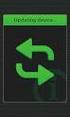 De onderstaande symbolen worden in de handleiding en op het apparaat zelf gebruikt als waarschuwing. Hiermee wordt getoond hoe het product veilig en correct wordt gebruikt om persoonlijk letsel aan u en
De onderstaande symbolen worden in de handleiding en op het apparaat zelf gebruikt als waarschuwing. Hiermee wordt getoond hoe het product veilig en correct wordt gebruikt om persoonlijk letsel aan u en
1. RDS-TMC-informatie
 1. -informatie (afkorting van Radio Data System Traffic Message Channel) geeft verkeersinformatie over o.a. files, ongelukken en wegwerkzaamheden op de kaartschermen weer via ontvangst van FM multiplex
1. -informatie (afkorting van Radio Data System Traffic Message Channel) geeft verkeersinformatie over o.a. files, ongelukken en wegwerkzaamheden op de kaartschermen weer via ontvangst van FM multiplex
GPS NAVIGATION SYSTEM QUICK START USER MANUAL
 GPS NAVIGATION SYSTEM QUICK START USER MANUAL DUTCH Van start gaan Als u de navigatiesoftware de eerste keer gebruikt, wordt een automatisch proces gestart voor het instellen van de basisinstellingen.
GPS NAVIGATION SYSTEM QUICK START USER MANUAL DUTCH Van start gaan Als u de navigatiesoftware de eerste keer gebruikt, wordt een automatisch proces gestart voor het instellen van de basisinstellingen.
NAVIGATIE. Quick Start Guide X-302MH. Nederlands. Rev 1.0
 NAVIGATIE Quick Start Guide X-302MH Nederlands Rev 1.0 Van start gaan Als u de navigatiesoftware de eerste keer gebruikt, wordt een automatisch proces gestart voor het instellen van de basisinstellingen.
NAVIGATIE Quick Start Guide X-302MH Nederlands Rev 1.0 Van start gaan Als u de navigatiesoftware de eerste keer gebruikt, wordt een automatisch proces gestart voor het instellen van de basisinstellingen.
Traffic Message Channel (TMC)
 WERKINGSPRINCIPE Radio Data System Traffic Message Channel (RDS-TMC) (verkeersinformatiekanaal RDS-TMC ) is een functie waarmee verkeersopstoppingen in uw regio worden gemeld. De functie gebruikt radioprogramma
WERKINGSPRINCIPE Radio Data System Traffic Message Channel (RDS-TMC) (verkeersinformatiekanaal RDS-TMC ) is een functie waarmee verkeersopstoppingen in uw regio worden gemeld. De functie gebruikt radioprogramma
Overzicht van het navigatiesysteem
 OVERZICHT VAN HET NAVIGATIESYSTEEM Een verklarende woordenlijst, de touch-screentoetsen, de typen routebegeleidingsschermen en andere begeleidingsfuncties worden beschreven op de volgende pagina s. Voordat
OVERZICHT VAN HET NAVIGATIESYSTEEM Een verklarende woordenlijst, de touch-screentoetsen, de typen routebegeleidingsschermen en andere begeleidingsfuncties worden beschreven op de volgende pagina s. Voordat
Spraakbediening WERKINGSPRINCIPE. Uzelf duidelijk verstaanbaar maken. Belangrijke informatie
 WERKINGSPRINCIPE Belangrijke informatie Met spraakbediening kunt u belangrijke functies van het navigatiesysteem activeren zonder de bedieningselementen handmatig te hoeven aanraken. Hiermee kunt u zich
WERKINGSPRINCIPE Belangrijke informatie Met spraakbediening kunt u belangrijke functies van het navigatiesysteem activeren zonder de bedieningselementen handmatig te hoeven aanraken. Hiermee kunt u zich
Z-EMAP50 ESSENTIAL II NAVIGATION QUICK START GUIDE
 Z-EMAP50 ESSENTIAL II NAVIGATION QUICK START GUIDE NL Basisinstellingen 1. Selecteer uw gewenste taal en klik vervolgens op om uw selectie te bevestigen. U kunt dit later wijzigen in Regionale instellingen.
Z-EMAP50 ESSENTIAL II NAVIGATION QUICK START GUIDE NL Basisinstellingen 1. Selecteer uw gewenste taal en klik vervolgens op om uw selectie te bevestigen. U kunt dit later wijzigen in Regionale instellingen.
Waarschuwingen. Het onderstaande symbool geeft belangrijke of nuttige informatie aan die u in gedachte dient te houden.
 De onderstaande symbolen worden in de handleiding en op het apparaat zelf gebruikt als waarschuwing. Hiermee wordt getoond hoe het product veilig en correct wordt gebruikt om persoonlijk letsel aan u en
De onderstaande symbolen worden in de handleiding en op het apparaat zelf gebruikt als waarschuwing. Hiermee wordt getoond hoe het product veilig en correct wordt gebruikt om persoonlijk letsel aan u en
1. AM/FM-radio gebruiken
 De tuner gebruiken 1. AM/FM-radio gebruiken Toets SOURCE MENU RECALL (BRONMENU OPHALEN) Stationsvoorkeuzetoetsen FUNCTION-toets BAND AUTO.P POWER-toets VOL-knop TUNE TRACKtoetsen Luisteren naar de AM/FM-radio
De tuner gebruiken 1. AM/FM-radio gebruiken Toets SOURCE MENU RECALL (BRONMENU OPHALEN) Stationsvoorkeuzetoetsen FUNCTION-toets BAND AUTO.P POWER-toets VOL-knop TUNE TRACKtoetsen Luisteren naar de AM/FM-radio
Z-E3756 NAVIGATION SNELSTARTGIDS NL
 Z-E3756 NAVIGATION SNELSTARTGIDS NL Basisinstellingen 1. Selecteer uw gewenste taal en tik vervolgens op om uw selectie te bevestigen. U kunt dit later wijzigen onder Regionale instellingen. 2. Lees de
Z-E3756 NAVIGATION SNELSTARTGIDS NL Basisinstellingen 1. Selecteer uw gewenste taal en tik vervolgens op om uw selectie te bevestigen. U kunt dit later wijzigen onder Regionale instellingen. 2. Lees de
Auris. Handleiding navigatiesysteem (Entry)
 Auris Handleiding navigatiesysteem (Entry) Inleiding Hartelijk dank voor de aanschaf van het navigatiesysteem. Lees deze handleiding aandachtig door en volg de aanwijzingen nauwkeurig op, zodat u de mogelijkheden
Auris Handleiding navigatiesysteem (Entry) Inleiding Hartelijk dank voor de aanschaf van het navigatiesysteem. Lees deze handleiding aandachtig door en volg de aanwijzingen nauwkeurig op, zodat u de mogelijkheden
PRIME/ESSENTIAL NAVIGATION QUICK START GUIDE
 PRIME/ESSENTIAL NAVIGATION QUICK START GUIDE NL Basisinstellingen 1. Selecteer uw gewenste taal en tik vervolgens op om uw selectie te bevestigen.u kunt dit later wijzigen in Regionale instellingen. 2.
PRIME/ESSENTIAL NAVIGATION QUICK START GUIDE NL Basisinstellingen 1. Selecteer uw gewenste taal en tik vervolgens op om uw selectie te bevestigen.u kunt dit later wijzigen in Regionale instellingen. 2.
Introductie. Werking van RallySafe Unit. 1 De unit aanzetten
 Werking van RallySafe Unit Introductie Rallysafe units zijn ontworpen om de veiligheid van deelnemers te vergroten door middel van 'live' de status waarin de auto's zich bevinden - en veiligheid meldingen
Werking van RallySafe Unit Introductie Rallysafe units zijn ontworpen om de veiligheid van deelnemers te vergroten door middel van 'live' de status waarin de auto's zich bevinden - en veiligheid meldingen
BehervanhetnavigatiesystemviaBlue&Me
 BehervanhetnavigatiesystemviaBlue&Me INHOUDSOPGAVE INHOUDSOPGAVE...2 INLEIDING...3 BEDIENINGEN OP HET STUURWIEL...4 BLUE&ME VERBINDING...6 NAVIGATIEMENU...7 AANKOMSTINFORMATIE...7 SIMULATIE...8 ONDERBREKEN
BehervanhetnavigatiesystemviaBlue&Me INHOUDSOPGAVE INHOUDSOPGAVE...2 INLEIDING...3 BEDIENINGEN OP HET STUURWIEL...4 BLUE&ME VERBINDING...6 NAVIGATIEMENU...7 AANKOMSTINFORMATIE...7 SIMULATIE...8 ONDERBREKEN
1. Werking en gebruik van ESN
 1. Werking en gebruik van ESN Info over ESN (ECLIPSE Security Network) Dit product is voorzien van ESN (ECLIPSE Security Network). Wanneer de accu van het voertuig wordt losgekoppeld en weer wordt aangesloten,
1. Werking en gebruik van ESN Info over ESN (ECLIPSE Security Network) Dit product is voorzien van ESN (ECLIPSE Security Network). Wanneer de accu van het voertuig wordt losgekoppeld en weer wordt aangesloten,
InteGra Gebruikershandleiding 1
 InteGra Gebruikershandleiding 1 Algemeen Met dank voor de keuze van dit product aangeboden door SATEL. Hoge kwaliteit en vele functies met een simpele bediening zijn de voordelen van deze inbraak alarmcentrale.
InteGra Gebruikershandleiding 1 Algemeen Met dank voor de keuze van dit product aangeboden door SATEL. Hoge kwaliteit en vele functies met een simpele bediening zijn de voordelen van deze inbraak alarmcentrale.
Z-N326 Z-N426 2DIN DEVICE NAVIGATION QUICK START GUIDE
 Z-N326 Z-N426 2DIN DEVICE NAVIGATION QUICK START GUIDE NL Basisinstellingen 1. Selecteer uw gewenste taal en tik vervolgens op om uw selectie te bevestigen.u kunt dit later wijzigen in Regionale instellingen.
Z-N326 Z-N426 2DIN DEVICE NAVIGATION QUICK START GUIDE NL Basisinstellingen 1. Selecteer uw gewenste taal en tik vervolgens op om uw selectie te bevestigen.u kunt dit later wijzigen in Regionale instellingen.
INHOUDSOPGAVE. Inleiding. Veiligheidsvoorschriften. Waarschuwingen. Korte handleiding. Navigatiesysteem
 NL INHOUDSOPGAVE Inleiding Veiligheidsvoorschriften Waarschuwingen Korte handleiding Navigatiesysteem DUT_NAVIBOX_OWNERMANUAL_v0.5.indd 1 28/05/2014 16:46 DUT_NAVIBOX_OWNERMANUAL_v0.5.indd 2 28/05/2014
NL INHOUDSOPGAVE Inleiding Veiligheidsvoorschriften Waarschuwingen Korte handleiding Navigatiesysteem DUT_NAVIBOX_OWNERMANUAL_v0.5.indd 1 28/05/2014 16:46 DUT_NAVIBOX_OWNERMANUAL_v0.5.indd 2 28/05/2014
Bedieningshandleiding Bijvoegsel
 Bedieningshandleiding Bijvoegsel Snijmachine Product Code: 891-Z01 Lees dit document voordat u de machine gebruikt. Houd dit document bij de hand, zodat u het kunt raadplegen. Inleiding In deze handleiding
Bedieningshandleiding Bijvoegsel Snijmachine Product Code: 891-Z01 Lees dit document voordat u de machine gebruikt. Houd dit document bij de hand, zodat u het kunt raadplegen. Inleiding In deze handleiding
Inhoudsopgave: Inhoudsopgave 1 Inleiding 2 Televisie menu. 4 Radio menu. 6 MiniGids. 8 TV Gids . Programma informatie oproepen. Kiezen en Kijken...
 TV Menu Inhoudsopgave: Inhoudsopgave 1 Inleiding 2 Televisie menu. 4 Radio menu. 6 MiniGids. 8 TV Gids. 11 Programma informatie oproepen. 20 Kiezen en Kijken... 22 Bedienen van Kiezen en Kijken.. 24 Eredivisie
TV Menu Inhoudsopgave: Inhoudsopgave 1 Inleiding 2 Televisie menu. 4 Radio menu. 6 MiniGids. 8 TV Gids. 11 Programma informatie oproepen. 20 Kiezen en Kijken... 22 Bedienen van Kiezen en Kijken.. 24 Eredivisie
1. Het Online platform
 www.festplanner.nl FEST is een route optimalisatie programma. Het helpt bij het weergeven van optimale routes over meerdere adressen en het neemt de planning uit handen. Inhoud 1. het Online platform...
www.festplanner.nl FEST is een route optimalisatie programma. Het helpt bij het weergeven van optimale routes over meerdere adressen en het neemt de planning uit handen. Inhoud 1. het Online platform...
Beknopte gebruiksaanwijzing voor de belangrijkste functies van het Mobile Station
 Beknopte gebruiksaanwijzing voor de belangrijkste functies van het Mobile Station NL Het in gebruik nemen van het Mobile Station U dient de stappen in de aangegeven volgorde uit te voeren. Mobile Station
Beknopte gebruiksaanwijzing voor de belangrijkste functies van het Mobile Station NL Het in gebruik nemen van het Mobile Station U dient de stappen in de aangegeven volgorde uit te voeren. Mobile Station
Het samenvattingscherm wordt ongeveer 10 seconden weergegeven. Daarna geeft het apparaat automatisch weer stap-voor-stap instructies.
 Druk hiervoor op de knop Vermijd op bereik. Er verschijnt een scherm waarop u het bereik op kunt geven. Selecteer het bereik waarbinnen u wegen wilt vermijden met uw vinger. Als u meer afstanden wilt zien,
Druk hiervoor op de knop Vermijd op bereik. Er verschijnt een scherm waarop u het bereik op kunt geven. Selecteer het bereik waarbinnen u wegen wilt vermijden met uw vinger. Als u meer afstanden wilt zien,
Inhoud van de handleiding
 BeoSound 3000 Guide BeoSound 3000 Reference book Inhoud van de handleiding 3 U hebt de beschikking over twee boekjes die u helpen zich vertrouwd te maken met uw Bang & Olufsen-product. De Het bedie- referentiehandboeningshandleiding
BeoSound 3000 Guide BeoSound 3000 Reference book Inhoud van de handleiding 3 U hebt de beschikking over twee boekjes die u helpen zich vertrouwd te maken met uw Bang & Olufsen-product. De Het bedie- referentiehandboeningshandleiding
Uw gebruiksaanwijzing. PIONEER AVIC-F220 http://nl.yourpdfguides.com/dref/5597089
 U kunt de aanbevelingen in de handleiding, de technische gids of de installatie gids voor. U vindt de antwoorden op al uw vragen over de in de gebruikershandleiding (informatie, specificaties, veiligheidsaanbevelingen,
U kunt de aanbevelingen in de handleiding, de technische gids of de installatie gids voor. U vindt de antwoorden op al uw vragen over de in de gebruikershandleiding (informatie, specificaties, veiligheidsaanbevelingen,
Handleiding M532 HD-recorder
 Handleiding M532 HD-recorder Als de M532 HD-recorder voor de eerste maal in gebruik genomen wordt zal de benodigde software op de M532 geïnstalleerd worden De Harde schijf wordt na het laden van de software
Handleiding M532 HD-recorder Als de M532 HD-recorder voor de eerste maal in gebruik genomen wordt zal de benodigde software op de M532 geïnstalleerd worden De Harde schijf wordt na het laden van de software
Handleiding Glashart Media ipad applicatie
 Handleiding Glashart Media ipad applicatie V 2.0 Alle mogelijkheden van de Glashart Media app:* - Een persoonlijk overzicht: het 'dashboard' - Meerdere Set-Top boxen kunnen gekoppeld worden (woonkamer,
Handleiding Glashart Media ipad applicatie V 2.0 Alle mogelijkheden van de Glashart Media app:* - Een persoonlijk overzicht: het 'dashboard' - Meerdere Set-Top boxen kunnen gekoppeld worden (woonkamer,
Herberekenen BaseCamp GPS routes Motorclub Zwolle en Omstreken
 Herberekenen BaseCamp GPS routes Motorclub Zwolle en Omstreken 0PGERICHT 29 DECEMBER 1967 1. Route via Email binnenhalen, herberekenen en sturen naar toestel. 1.1. Van Email op de computer: Open je e-mailbox
Herberekenen BaseCamp GPS routes Motorclub Zwolle en Omstreken 0PGERICHT 29 DECEMBER 1967 1. Route via Email binnenhalen, herberekenen en sturen naar toestel. 1.1. Van Email op de computer: Open je e-mailbox
Mapsource. handleiding Mapsource vs. 6.16.3 2010 www.hansenwebsites.nl
 Mapsource handleiding Mapsource vs. 6.16.3 2010 www.hansenwebsites.nl Inhoud deel 1 Schermindeling Menu s Werkbalken Statusbalk tabbladen Kaartmateriaal Kaartmateriaal selecteren Kaartmateriaal verwijderen
Mapsource handleiding Mapsource vs. 6.16.3 2010 www.hansenwebsites.nl Inhoud deel 1 Schermindeling Menu s Werkbalken Statusbalk tabbladen Kaartmateriaal Kaartmateriaal selecteren Kaartmateriaal verwijderen
Nederlands. icn 600 serie. Versie 3.0. met Smart. Gebruikershandleiding
 Nederlands icn 600 serie TM met Smart Versie 3.0 Gebruikershandleiding Inhoudsopgave 1. Inleiding... 3 2. icn Opties... 4 3. Geheugenkaart... 6 4. Uw icn Aan en Uit zetten... 7 5. Het plaatsen in een voertuig...
Nederlands icn 600 serie TM met Smart Versie 3.0 Gebruikershandleiding Inhoudsopgave 1. Inleiding... 3 2. icn Opties... 4 3. Geheugenkaart... 6 4. Uw icn Aan en Uit zetten... 7 5. Het plaatsen in een voertuig...
De Konftel 250 Korte handleiding
 Conference phones for every situation De Konftel 250 Korte handleiding NEDERLANDS Beschrijving De Konftel 250 is een conferentietelefoon die kan worden aangesloten op analoge telefoonaansluitingen. Zie
Conference phones for every situation De Konftel 250 Korte handleiding NEDERLANDS Beschrijving De Konftel 250 is een conferentietelefoon die kan worden aangesloten op analoge telefoonaansluitingen. Zie
Traffic. Copyright 1996-2004 TomTom B.V., Nederland. TomTom is een handelsmerk van TomTom B.V. www.tomtom.com. Inleiding
 Traffic Inhoud 1. Inleiding 2. Waarschuwingen 3. Aan de slag 4. Verkeersinformatie vernieuwen 5. Voordat u op weg gaat 5.1. Bekijk kaart 5.2 Toon verkeersinfo 6. Verkeer onderweg 6.1. Waar zijn de verkeersopstoppingen?
Traffic Inhoud 1. Inleiding 2. Waarschuwingen 3. Aan de slag 4. Verkeersinformatie vernieuwen 5. Voordat u op weg gaat 5.1. Bekijk kaart 5.2 Toon verkeersinfo 6. Verkeer onderweg 6.1. Waar zijn de verkeersopstoppingen?
Gebruikershandleiding HERE Maps
 Gebruikershandleiding HERE Maps Uitgave 1.0 NL HERE Maps HERE Maps toont u wat zich in de buurt bevindt en leidt u naar de plaats van bestemming. U kunt: Plaatsen, straten en diensten zoeken De weg vinden
Gebruikershandleiding HERE Maps Uitgave 1.0 NL HERE Maps HERE Maps toont u wat zich in de buurt bevindt en leidt u naar de plaats van bestemming. U kunt: Plaatsen, straten en diensten zoeken De weg vinden
Gebruikershandleiding Nokia Maps
 Gebruikershandleiding Nokia Maps Uitgave 1.0 NL Nokia Maps Nokia Maps toont u wat zich in de buurt bevindt en leidt u naar de plaats van bestemming. U kunt: Plaatsen, straten en diensten zoeken De weg
Gebruikershandleiding Nokia Maps Uitgave 1.0 NL Nokia Maps Nokia Maps toont u wat zich in de buurt bevindt en leidt u naar de plaats van bestemming. U kunt: Plaatsen, straten en diensten zoeken De weg
Basisfuncties. Een oproep tot stand brengen. Oproepapparatuur. Oproepmethodes. tiptel IP 284
 Een oproep tot stand brengen Oproepapparatuur U kunt een telefoonoproep via de volgende apparatuur tot stand brengen: 1) Neem de hoorn, het symbool wordt in het inactieve scherm weergegeven. 2) Druk op
Een oproep tot stand brengen Oproepapparatuur U kunt een telefoonoproep via de volgende apparatuur tot stand brengen: 1) Neem de hoorn, het symbool wordt in het inactieve scherm weergegeven. 2) Druk op
Welkom bij de Picture Package Producer 2. Picture Package Producer 2 starten en afsluiten. Stap 1: Beelden selecteren
 Welkom bij de Picture Package Producer 2 Picture Package Producer 2 starten en afsluiten Stap 1: Beelden selecteren Stap 2: Geselecteerde beelden controleren Stap 3: Voorbereidingen treffen om een korte
Welkom bij de Picture Package Producer 2 Picture Package Producer 2 starten en afsluiten Stap 1: Beelden selecteren Stap 2: Geselecteerde beelden controleren Stap 3: Voorbereidingen treffen om een korte
Handleiding Park-line Android app. Download de app gratis in de Google Play Store
 Handleiding Park-line Android app. Download de app gratis in de Google Play Store Parkeeractie starten/stoppen 1) Inloggen 2) Starten via lijst 2) Starten via kaart 2) Starten (3) 2) Starten (4) De eerste
Handleiding Park-line Android app. Download de app gratis in de Google Play Store Parkeeractie starten/stoppen 1) Inloggen 2) Starten via lijst 2) Starten via kaart 2) Starten (3) 2) Starten (4) De eerste
Quick reference Smartflow App
 Het opstarten van de app 1. Open de smartflow app. 2. U wordt gevraagd om een domein naam in te vullen. Vul de domein naam in die u heeft gekregen van 88degrees. 3. Log in met u inloggegevens. Het hoofd
Het opstarten van de app 1. Open de smartflow app. 2. U wordt gevraagd om een domein naam in te vullen. Vul de domein naam in die u heeft gekregen van 88degrees. 3. Log in met u inloggegevens. Het hoofd
Handleiding Park-line iphone app. Download de app gratis in de App Store of itunes.
 Parkeeractie starten/stoppen 1) Inloggen 2) Starten via lijst 2) Starten via kaart 2) Starten (3) 2) Starten (4) De eerste keer dat u de Park-line app opent dient u eenmalig in te loggen. De volgende keer
Parkeeractie starten/stoppen 1) Inloggen 2) Starten via lijst 2) Starten via kaart 2) Starten (3) 2) Starten (4) De eerste keer dat u de Park-line app opent dient u eenmalig in te loggen. De volgende keer
Gebruiksaanwijzing NL Unox Line Miss Elena & Rosella ELENA ROSELLA
 Gebruiksaanwijzing NL Unox Line Miss Elena & Rosella ELENA ROSELLA AAN EN UITSCHAKELEN Het bedieningspaneel van de oven kan in twee standen werken, de handmatige stand, en de geprogrammeerde stand. In
Gebruiksaanwijzing NL Unox Line Miss Elena & Rosella ELENA ROSELLA AAN EN UITSCHAKELEN Het bedieningspaneel van de oven kan in twee standen werken, de handmatige stand, en de geprogrammeerde stand. In
Handleiding M532 PVR maart 2011
 Handleiding M532 PVR maart 2011 Als de M532 Personal Video Recorder voor de eerste maal in gebruik genomen wordt zal de benodigde software op de M532 geïnstalleerd worden. De Harde schijf wordt na het
Handleiding M532 PVR maart 2011 Als de M532 Personal Video Recorder voor de eerste maal in gebruik genomen wordt zal de benodigde software op de M532 geïnstalleerd worden. De Harde schijf wordt na het
Snelweg invoegen en uitvoegen hoe?
 Snelweg invoegen en uitvoegen hoe? Snelweg vast procedure Ga je naar een ander stad waarbij je stukje op de snelweg moet rijden? Denk dan aan: Je route tot je eind bestemming. Welke ANWB borden je moet
Snelweg invoegen en uitvoegen hoe? Snelweg vast procedure Ga je naar een ander stad waarbij je stukje op de snelweg moet rijden? Denk dan aan: Je route tot je eind bestemming. Welke ANWB borden je moet
Gebruiksaanwijzing CBM
 Gebruiksaanwijzing CBM-1050-1- Knopfuncties ENTER/RESET Door de ENTER knop in te drukken, bevestigt u het programma dat u geselecteerd heeft of een waarde dat u heeft ingesteld. Door de knop lang ingedrukt
Gebruiksaanwijzing CBM-1050-1- Knopfuncties ENTER/RESET Door de ENTER knop in te drukken, bevestigt u het programma dat u geselecteerd heeft of een waarde dat u heeft ingesteld. Door de knop lang ingedrukt
Met de app Kaarten kunt u een locatie zoeken en een route uitstippelen. Hiervoor heeft u een internetverbinding nodig.
 Erratum ios 6, app Kaarten 1 Kaarten Met de app Kaarten kunt u een locatie zoeken en een route uitstippelen. Hiervoor heeft u een internetverbinding nodig. Schakel, indien nodig, Wi-Fi in 6 Zo opent u
Erratum ios 6, app Kaarten 1 Kaarten Met de app Kaarten kunt u een locatie zoeken en een route uitstippelen. Hiervoor heeft u een internetverbinding nodig. Schakel, indien nodig, Wi-Fi in 6 Zo opent u
Uw gebruiksaanwijzing. ALPINE NVE-N055 http://nl.yourpdfguides.com/dref/1080172
 U kunt de aanbevelingen in de handleiding, de technische gids of de installatie gids voor. U vindt de antwoorden op al uw vragen over de in de gebruikershandleiding (informatie, specificaties, veiligheidsaanbevelingen,
U kunt de aanbevelingen in de handleiding, de technische gids of de installatie gids voor. U vindt de antwoorden op al uw vragen over de in de gebruikershandleiding (informatie, specificaties, veiligheidsaanbevelingen,
Welkom bij de Picture Package Producer 2
 Handleiding voor Picture Package Producer2 Welkom bij de Picture Package Producer 2 Welkom bij de Picture Package Producer 2 Picture Package Producer 2 starten en afsluiten Stap 1: Beelden selecteren Stap
Handleiding voor Picture Package Producer2 Welkom bij de Picture Package Producer 2 Welkom bij de Picture Package Producer 2 Picture Package Producer 2 starten en afsluiten Stap 1: Beelden selecteren Stap
De computerhandleiding bestaat uit de onderdelen: Knopfuncties De schermen Het selecteren en instellen van de programma s -1-
 Computerhandleiding De computerhandleiding bestaat uit de onderdelen: Knopfuncties De schermen Het selecteren en instellen van de programma s -1- Knopfuncties Er zijn in totaal 6 toetsen aanwezig, namelijk
Computerhandleiding De computerhandleiding bestaat uit de onderdelen: Knopfuncties De schermen Het selecteren en instellen van de programma s -1- Knopfuncties Er zijn in totaal 6 toetsen aanwezig, namelijk
** Deze functies zijn alleen beschikbaar voor klanten die beschikken over een digitale ontvanger met harddisk recorder.
 Handleiding Glashart Media IPad applicatie Alle mogelijkheden van de Glashart Media app:* - Een persoonlijk overzicht: het 'dashboard' - Meerdere Set-Top boxen kunnen gekoppeld worden (woonkamer, slaapkamer)
Handleiding Glashart Media IPad applicatie Alle mogelijkheden van de Glashart Media app:* - Een persoonlijk overzicht: het 'dashboard' - Meerdere Set-Top boxen kunnen gekoppeld worden (woonkamer, slaapkamer)
Gebruikershandleiding HERE Drive
 Gebruikershandleiding HERE Drive Uitgave 1.0 NL HERE Drive HERE Drive brengt u naar de plaats van bestemming via routebeschrijvingen met spraakbegeleiding. U kunt: De weg vinden in uw eigen land of regio
Gebruikershandleiding HERE Drive Uitgave 1.0 NL HERE Drive HERE Drive brengt u naar de plaats van bestemming via routebeschrijvingen met spraakbegeleiding. U kunt: De weg vinden in uw eigen land of regio
Snelzoekgids voor de digitale telefoon NL, Uitgave 1, juni 2004
 Snelzoekgids voor de digitale telefoon 240 6-30034NL, Uitgave, juni 2004 2 3 8 4 5 6 7 7 6 8 5 4 3 2 0 9 Lijn- en functieknoppen: hiermee kunt u toegang verkrijgen tot binnenkomende en uitgaande lijnen
Snelzoekgids voor de digitale telefoon 240 6-30034NL, Uitgave, juni 2004 2 3 8 4 5 6 7 7 6 8 5 4 3 2 0 9 Lijn- en functieknoppen: hiermee kunt u toegang verkrijgen tot binnenkomende en uitgaande lijnen
Live weergave op afstand
 Live weergave op afstand RM-LVR1 Dit handboek is een aanvulling op de gebruiksaanwijzing van het toestel. Het introduceert enige toegevoegde of aangepaste functies en beschrijft hun werking. Raadpleeg
Live weergave op afstand RM-LVR1 Dit handboek is een aanvulling op de gebruiksaanwijzing van het toestel. Het introduceert enige toegevoegde of aangepaste functies en beschrijft hun werking. Raadpleeg
Gebruiksaanwijzing JBM
 Gebruiksaanwijzing -1- Computerknoppen SPEED Met behulp van de SPEED knoppen verhoogt of verlaagt u de snelheid. U kunt tijdens het trainen op elk moment de snelheid verhogen of verlagen. In het standaardmenu
Gebruiksaanwijzing -1- Computerknoppen SPEED Met behulp van de SPEED knoppen verhoogt of verlaagt u de snelheid. U kunt tijdens het trainen op elk moment de snelheid verhogen of verlagen. In het standaardmenu
Gebruiksaanwijzing. Cameo V6
 Gebruiksaanwijzing Cameo V6 Knopfuncties UP / DOWN 1. In het standaardmenu kunt u op de UP/DOWN knop drukken om een programma te selecteren uit MANUAL, P1-P12, FAT (ingebouwde vetmeter), THR (Target Heart
Gebruiksaanwijzing Cameo V6 Knopfuncties UP / DOWN 1. In het standaardmenu kunt u op de UP/DOWN knop drukken om een programma te selecteren uit MANUAL, P1-P12, FAT (ingebouwde vetmeter), THR (Target Heart
Welkom 23/10/2014. Open WiFi netwerk: t Godshuis
 Welkom 23/10/2014 Open WiFi netwerk: t Godshuis Filip Van Alboom Test uw kennis van de wegcode Commercieel vantwoordelijke VAB Rijschool A. Ik heb voorrang B. Ik moet voorrang verlenen De bus verlaat de
Welkom 23/10/2014 Open WiFi netwerk: t Godshuis Filip Van Alboom Test uw kennis van de wegcode Commercieel vantwoordelijke VAB Rijschool A. Ik heb voorrang B. Ik moet voorrang verlenen De bus verlaat de
LCD scherm va LCD scherm
 scherm 1. Gebruik scherm Met het in Uw scooter ingebouwde scherm kunt U alle rij-, stuuracties, remmen en bedienen van het voertuig bepalen. De elektrische installatie van de scooter en de elektronica
scherm 1. Gebruik scherm Met het in Uw scooter ingebouwde scherm kunt U alle rij-, stuuracties, remmen en bedienen van het voertuig bepalen. De elektrische installatie van de scooter en de elektronica
Lagarde BV - Voorthuizerstraat 69c - 3881 SC Putten - Tel : 0341-375757 www.lagarde.nl - info@lagarde.nl
 Lagarde BV - Voorthuizerstraat 69c - 3881 SC Putten - Tel : 0341-375757 www.lagarde.nl - info@lagarde.nl Inhoudsopgave Inhoudsopgave 2 Het Bedieningspaneel 3 PIN-code voor toegang tot het systeem 4 Het
Lagarde BV - Voorthuizerstraat 69c - 3881 SC Putten - Tel : 0341-375757 www.lagarde.nl - info@lagarde.nl Inhoudsopgave Inhoudsopgave 2 Het Bedieningspaneel 3 PIN-code voor toegang tot het systeem 4 Het
VITAMINE. VITale AMsterdamse ouderen IN de stad. Tablet Handleiding
 VITAMINE VITale AMsterdamse ouderen IN de stad Tablet Handleiding Onderdelen Gebruik tablet... 2 Welke functies gebruikt u op de tablet?... 2 MBvO oefeningen... 3 Tabbladen... 3 Vandaag... 4 Uitvoeren...
VITAMINE VITale AMsterdamse ouderen IN de stad Tablet Handleiding Onderdelen Gebruik tablet... 2 Welke functies gebruikt u op de tablet?... 2 MBvO oefeningen... 3 Tabbladen... 3 Vandaag... 4 Uitvoeren...
LCD scherm ve LCD scherm
 scherm. Gebruik scherm Met het in Uw scooter ingebouwde scherm kunt U alle rij-, stuuracties, remmen en bedienen van het voertuig bepalen. De elektrische installatie van de scooter en de elektronica zelf
scherm. Gebruik scherm Met het in Uw scooter ingebouwde scherm kunt U alle rij-, stuuracties, remmen en bedienen van het voertuig bepalen. De elektrische installatie van de scooter en de elektronica zelf
Hulp krijgen. Systeemberichten. Aanmelden/Afmelden. Pictogrammen op het bedieningspaneel
 Hulp krijgen Voor informatie/assistentie, raadpleegt u het volgende: Handleiding voor de gebruiker voor informatie over het gebruik van de Xerox 4595. Ga voor online hulp naar: www.xerox.com Klik op de
Hulp krijgen Voor informatie/assistentie, raadpleegt u het volgende: Handleiding voor de gebruiker voor informatie over het gebruik van de Xerox 4595. Ga voor online hulp naar: www.xerox.com Klik op de
Gebruikhandleiding TC-500
 Gebruikhandleiding TC-500 1:001 Steek de oven in. 1.002 Schakel de TC-500 in (schakelaar 1/0) aan de bovenzijde van het kastje display 1 (groen) geeft de actuele temperatuur aan. 2:001 Programmering. Een
Gebruikhandleiding TC-500 1:001 Steek de oven in. 1.002 Schakel de TC-500 in (schakelaar 1/0) aan de bovenzijde van het kastje display 1 (groen) geeft de actuele temperatuur aan. 2:001 Programmering. Een
Galaxy Dimension TOUCHCENTER Handleiding gebruiker
 Galaxy Dimension TOUCHCENTER Handleiding gebruiker 1 STARTSCHERM START->Datum/Tijd aanpassen Algemeen Druk op de klok linksonder het scherm om te instellingen van de klok op te roepen. Wijzigingen bevestigen
Galaxy Dimension TOUCHCENTER Handleiding gebruiker 1 STARTSCHERM START->Datum/Tijd aanpassen Algemeen Druk op de klok linksonder het scherm om te instellingen van de klok op te roepen. Wijzigingen bevestigen
Printerinstellingen wijzigen 1
 Printerinstellingen wijzigen 1 U kunt de instellingen van de printer wijzigen met de toepassingssoftware, het Lexmark printerstuurprogramma, het bedieningspaneel of het bedieningspaneel op afstand van
Printerinstellingen wijzigen 1 U kunt de instellingen van de printer wijzigen met de toepassingssoftware, het Lexmark printerstuurprogramma, het bedieningspaneel of het bedieningspaneel op afstand van
A Oplaad-LED B Touchscreen C Aan/uitknop D Luidspreker E Externe antenneconnector F USB-aansluiting G RDS-TMC-aansluiting H Sleuf voor geheugenkaart
 TomTom ONE XL 1. Wat zit er in de doos Wat zit er in de doos a Uw TomTom ONE XL A B C D E F G H A Oplaad-LED B Touchscreen C Aan/uitknop D Luidspreker E Externe antenneconnector F USB-aansluiting G RDS-TMC-aansluiting
TomTom ONE XL 1. Wat zit er in de doos Wat zit er in de doos a Uw TomTom ONE XL A B C D E F G H A Oplaad-LED B Touchscreen C Aan/uitknop D Luidspreker E Externe antenneconnector F USB-aansluiting G RDS-TMC-aansluiting
O-synce NAVI2move. Gebruikershandleiding NEDERLANDS
 O-synce NAVI2move Gebruikershandleiding NEDERLANDS Versie Juni 2011 1 OM TE BEGINNEN... 4 1.1 Download en installeer het NaviControlCenter...4 1.2 Opladen...4 1.3 Het aan- en uitzetten van de NAVI2move...4
O-synce NAVI2move Gebruikershandleiding NEDERLANDS Versie Juni 2011 1 OM TE BEGINNEN... 4 1.1 Download en installeer het NaviControlCenter...4 1.2 Opladen...4 1.3 Het aan- en uitzetten van de NAVI2move...4
Basisfuncties. Een oproep tot stand brengen. Een oproep beantwoorden. Oproep uitvoeren. Oproepmethodes. Een binnenkomende oproep beantwoorden
 Een oproep tot stand brengen Oproep uitvoeren U kunt een oproep via de volgende manieren tot stand brengen: 1) Neem de hoorn op, het symbool wordt in het display weergegeven. 2) Druk op de toets, het symbool
Een oproep tot stand brengen Oproep uitvoeren U kunt een oproep via de volgende manieren tot stand brengen: 1) Neem de hoorn op, het symbool wordt in het display weergegeven. 2) Druk op de toets, het symbool
Dit apparaat is een programmeerbare magnetische fiets. Het apparaat bestaat uit drie delen: de motor & controller en het magnetische remsysteem.
 Computerhandleiding Proteus PEC 4250/4255/4350/4355 Dit apparaat is een programmeerbare magnetische fiets. Het apparaat bestaat uit drie delen: de motor & controller en het magnetische remsysteem. Opstarten
Computerhandleiding Proteus PEC 4250/4255/4350/4355 Dit apparaat is een programmeerbare magnetische fiets. Het apparaat bestaat uit drie delen: de motor & controller en het magnetische remsysteem. Opstarten
De Konftel 300W Korte handleiding
 Conference phones for every situation De Konftel 300W Korte handleiding NEDERLANDS Beschrijving De Konftel 300W is een draadloze conferentietelefoon op batterijen, die kan worden aangesloten op DECT-systemen,
Conference phones for every situation De Konftel 300W Korte handleiding NEDERLANDS Beschrijving De Konftel 300W is een draadloze conferentietelefoon op batterijen, die kan worden aangesloten op DECT-systemen,
SGH-A400 WAP browser Handleiding
 * Het is mogelijk dat de informatie in deze gebruiksaanwijzing op sommige plaatsen afwijkt van uw telefoon, omdat deze soms afhangt van de geïnstalleerde software of uw internet provider. Drukfouten voorbehouden.
* Het is mogelijk dat de informatie in deze gebruiksaanwijzing op sommige plaatsen afwijkt van uw telefoon, omdat deze soms afhangt van de geïnstalleerde software of uw internet provider. Drukfouten voorbehouden.
Computerhandleiding Engine V6
 Computerhandleiding Engine V6 De computerhandleiding bestaat uit de volgende hoofdstukken Functieknoppen Computerschermen Werkingsinstructies 1 Functieknoppen Er zijn in totaal 6 functieknoppen, bestaande
Computerhandleiding Engine V6 De computerhandleiding bestaat uit de volgende hoofdstukken Functieknoppen Computerschermen Werkingsinstructies 1 Functieknoppen Er zijn in totaal 6 functieknoppen, bestaande
HENKELMAN BV. Adres Veemarktkade 8 / D 9 5222 AE s-hertogenbosch Nederland. Postadres Postbus 2117 5202 AE s-hertogenbosch Nederland
 HANDLEIDING VOOR DE DEALER DIGITAAL BEDIENINGSPANEEL JUMBO-SERIE 0,6 0,4 VACUUM 0,8-1 0 0,2 SEAL HENKELMAN BV Adres Veemarktkade 8 / D 9 5222 AE s-hertogenbosch Nederland Postadres Postbus 2117 5202 AE
HANDLEIDING VOOR DE DEALER DIGITAAL BEDIENINGSPANEEL JUMBO-SERIE 0,6 0,4 VACUUM 0,8-1 0 0,2 SEAL HENKELMAN BV Adres Veemarktkade 8 / D 9 5222 AE s-hertogenbosch Nederland Postadres Postbus 2117 5202 AE
Van Dale Elektronisch groot woordenboek versie 4.5 activeren en licenties beheren
 De nieuwste editie van dit document is altijd online beschikbaar: Activeren en beheren licenties Inhoudsopgave Van Dale Elektronisch groot woordenboek versie 4.5 activeren Automatisch activeren via internet
De nieuwste editie van dit document is altijd online beschikbaar: Activeren en beheren licenties Inhoudsopgave Van Dale Elektronisch groot woordenboek versie 4.5 activeren Automatisch activeren via internet
GPS repeater. Inleiding
 NASA GPS repeater Inleiding De Clipper GPS repeater wordt geleverd met 10 meter kabel, een 9 pins RS 232 connector en een 12 Volt voedingkabel. Het apparaat neemt gegevens over zoals verzonden door een
NASA GPS repeater Inleiding De Clipper GPS repeater wordt geleverd met 10 meter kabel, een 9 pins RS 232 connector en een 12 Volt voedingkabel. Het apparaat neemt gegevens over zoals verzonden door een
Gebruikershandleiding voor gegevensoverdracht van camera naar camera
 Canon Digitale Camera Gebruikershandleiding voor gegevensoverdracht van camera naar camera Inhoudsopgave Inleiding....................................... Beelden overbrengen via een draadloze verbinding.....
Canon Digitale Camera Gebruikershandleiding voor gegevensoverdracht van camera naar camera Inhoudsopgave Inleiding....................................... Beelden overbrengen via een draadloze verbinding.....
Infiniti ST-790 Computerhandleiding Introductie
 Infiniti ST-790 Computerhandleiding Introductie Uw trainingsapparaat bevat een programmeerbare computer om uw vooruitgang weer te geven en u te helpen motiveren bij het bereiken van uw fitness doelen.
Infiniti ST-790 Computerhandleiding Introductie Uw trainingsapparaat bevat een programmeerbare computer om uw vooruitgang weer te geven en u te helpen motiveren bij het bereiken van uw fitness doelen.
8. Module Digitaal Terrein Model (DTM) aanmaken... 1
 8. Module Digitaal Terrein Model (DTM) aanmaken... 1 8.1. Inleiding...1 8.2. Icoonomschrijving...2 8.2.1. Nieuw... 3 8.2.2. Herstellen... 3 8.2.3. Wijzig... 3 8.2.4. Aanpassen... 4 8.3. Het Begin...5 8.4.
8. Module Digitaal Terrein Model (DTM) aanmaken... 1 8.1. Inleiding...1 8.2. Icoonomschrijving...2 8.2.1. Nieuw... 3 8.2.2. Herstellen... 3 8.2.3. Wijzig... 3 8.2.4. Aanpassen... 4 8.3. Het Begin...5 8.4.
De Basis. Eduscope. Versie 1.0. Vrijdag 18 april 2014. Bergerweg 110 6135 KD Sittard 046-4571830
 De Basis Versie 1.0 Eduscope Vrijdag 18 april 2014 Bergerweg 110 6135 KD Sittard 046-4571830 Inhoud... Fout! Bladwijzer niet gedefinieerd. 1 Inleiding... Fout! Bladwijzer niet gedefinieerd. 2 De programma
De Basis Versie 1.0 Eduscope Vrijdag 18 april 2014 Bergerweg 110 6135 KD Sittard 046-4571830 Inhoud... Fout! Bladwijzer niet gedefinieerd. 1 Inleiding... Fout! Bladwijzer niet gedefinieerd. 2 De programma
BEP 600-TLM2 CONTOUR MATRIX TANK MONITOR INSTALLATIE EN GEBRUIKS AANWIJZING
 BEP 600-TLM2 CONTOUR MATRIX TANK MONITOR INSTALLATIE EN GEBRUIKS AANWIJZING INDEX KENMERKEN 3 AFMETINGEN 3 AANSLUIT SCHEMA 4 GEBRUIK 5 NOTITIES 6 ALARMEN EN STILALARM 7 MENU OVERZICHT 7 SET-UP EN PROGRAMMERING
BEP 600-TLM2 CONTOUR MATRIX TANK MONITOR INSTALLATIE EN GEBRUIKS AANWIJZING INDEX KENMERKEN 3 AFMETINGEN 3 AANSLUIT SCHEMA 4 GEBRUIK 5 NOTITIES 6 ALARMEN EN STILALARM 7 MENU OVERZICHT 7 SET-UP EN PROGRAMMERING
Bedieningen Dutch - 1
 Bedieningen 1. Functieschakelaar Cassette/ Radio/ CD 2. Golfband schakelaar 3. FM antenne 4. CD deur 5. Schakelaar om zender af te stemmen 6. Bass Boost toets 7. CD skip/ voorwaarts toets 8. CD skip/ achterwaarts
Bedieningen 1. Functieschakelaar Cassette/ Radio/ CD 2. Golfband schakelaar 3. FM antenne 4. CD deur 5. Schakelaar om zender af te stemmen 6. Bass Boost toets 7. CD skip/ voorwaarts toets 8. CD skip/ achterwaarts
HANDLEIDING Q1600 Fashion
 HANDLEIDING Q1600 Fashion Pag.: 1 Inhoudsopgave Inleiding...3 Beheer...4 Kleurlijsten beheren...4 Kleurlijst groep aanmaken...6 Kleurlijst groep verwijderen...6 Kleuren (kleurnummers) aanmaken/wijzigen...7
HANDLEIDING Q1600 Fashion Pag.: 1 Inhoudsopgave Inleiding...3 Beheer...4 Kleurlijsten beheren...4 Kleurlijst groep aanmaken...6 Kleurlijst groep verwijderen...6 Kleuren (kleurnummers) aanmaken/wijzigen...7
ACSI HANDLEIDING GARMIN NÜVI 250
 HANDLEIDING GARMIN NÜVI 250 Inschakelen/uitschakelen Controleren van de instellingen Navigeer naar een ACSI-camping Controleren van de GPScoördinaten 07_019_navigatie-instr ACSI HANDLEIDING GARMIN NÜVI
HANDLEIDING GARMIN NÜVI 250 Inschakelen/uitschakelen Controleren van de instellingen Navigeer naar een ACSI-camping Controleren van de GPScoördinaten 07_019_navigatie-instr ACSI HANDLEIDING GARMIN NÜVI
SMART MAP PRO. Prog. Ver. V3.00. Database Ver. 3.00 NVD-V003 OWNER'S MANUAL Please read before using this disc.
 DVD NAVIGATION MAP/NAVIGATIONSKARTEN-DVD/CARTE DE NAVIGATION DVD DVD MAPPE PER LA NAVIGAZIONE/MAPA DE NAVEGACIÓN DEL DVD/DVD NAVIGATIEKAART DVD NAVIGERINGSKARTA/DVD-NAVIGATIONSKORT R EN Prog. Ver. V3.00
DVD NAVIGATION MAP/NAVIGATIONSKARTEN-DVD/CARTE DE NAVIGATION DVD DVD MAPPE PER LA NAVIGAZIONE/MAPA DE NAVEGACIÓN DEL DVD/DVD NAVIGATIEKAART DVD NAVIGERINGSKARTA/DVD-NAVIGATIONSKORT R EN Prog. Ver. V3.00
Gebruiksaanwijzing. E-8000P Crosstrainer
 E-8000P Crosstrainer 1 Het opstarten van de computer De computer werkt met behulp van een adapter. Plaats de stekker van de adapter in het stopcontact en plug de pin van de adapter in de opening aan de
E-8000P Crosstrainer 1 Het opstarten van de computer De computer werkt met behulp van een adapter. Plaats de stekker van de adapter in het stopcontact en plug de pin van de adapter in de opening aan de
In het standaardscherm kunt u op de UP knop drukken om langs de. CONTROL, USER en WATT CONTROL te lopen om vervolgens een programma te selecteren.
 Computerhandleiding Computerhandleiding Computerknoppen A. ENTER Met de ENTER knop kunt u een programmakeuze en de ingestelde waarden van functies zoals TIME (tijd), DISTANCE (afstand) en CALORIES (calorieën)
Computerhandleiding Computerhandleiding Computerknoppen A. ENTER Met de ENTER knop kunt u een programmakeuze en de ingestelde waarden van functies zoals TIME (tijd), DISTANCE (afstand) en CALORIES (calorieën)
HANDLEIDING XTRA CONTROLLER PRO
 HANDLEIDING XTRA CONTROLLER PRO INHOUDSOPGAVE Als u op een titel in deze inhoudsopgave klikt, wordt de betreffende sectie weergegeven. 1. INLEIDING... 3 2. TRAVELLING ZOOM-FUNCTIE... 5 3. CHAT AND SHOW
HANDLEIDING XTRA CONTROLLER PRO INHOUDSOPGAVE Als u op een titel in deze inhoudsopgave klikt, wordt de betreffende sectie weergegeven. 1. INLEIDING... 3 2. TRAVELLING ZOOM-FUNCTIE... 5 3. CHAT AND SHOW
Computer Instructies voor de SM-5062
 Hoofdscherm Staafgrafiek Recovery Knop om de Recovery functie te activeren Programma Profielen Select Knoppen Enter Knop om keuzes te bevestigen Reset Knop om gegevens te wissen Start/Stop Knop Computer
Hoofdscherm Staafgrafiek Recovery Knop om de Recovery functie te activeren Programma Profielen Select Knoppen Enter Knop om keuzes te bevestigen Reset Knop om gegevens te wissen Start/Stop Knop Computer
Module nr. 3319 3319-1
 Module nr. 3319 3319-1 OVER DEZE GEBRUIKSAANWIJZING Knopbedieningen worden aangegeven door gebruikmaking van de letters zoals in de illustratie getoond. Alle displays in deze gebruiksaanwijzing worden
Module nr. 3319 3319-1 OVER DEZE GEBRUIKSAANWIJZING Knopbedieningen worden aangegeven door gebruikmaking van de letters zoals in de illustratie getoond. Alle displays in deze gebruiksaanwijzing worden
Mobiel Internet Veiligheidspakket
 Mobiel Internet Veiligheidspakket Gebruikershandleiding Mobiel Internet Veiligheidspakket voor Windows Mobile smartphones Mobiel IVP Windows Mobile Versie 1.0, d.d. 20-07-2011 Inleiding... 3 1 Installatie...
Mobiel Internet Veiligheidspakket Gebruikershandleiding Mobiel Internet Veiligheidspakket voor Windows Mobile smartphones Mobiel IVP Windows Mobile Versie 1.0, d.d. 20-07-2011 Inleiding... 3 1 Installatie...
iphone app - Roll Call
 iphone app - Roll Call Roll Call - iphone App Deze Paxton applicatie is gratis verkrijgbaar in de App Store. Deze applicatie is ontwikkeld om gebruikt te worden op elk ios apparaat versie 5.1 of hoger
iphone app - Roll Call Roll Call - iphone App Deze Paxton applicatie is gratis verkrijgbaar in de App Store. Deze applicatie is ontwikkeld om gebruikt te worden op elk ios apparaat versie 5.1 of hoger
MG Car Club Regio West. Bert Ewalds
 MG Car Club Regio West Bert Ewalds Versie A, Aug. 2017 1 Inhoud: Pag. 1. Hoe kwam U hier terecht? 2 2. Laden van een rit in een 3 e generatie TomTom, De Tyre Pro methode. 3 3. Rijden van een rit met een
MG Car Club Regio West Bert Ewalds Versie A, Aug. 2017 1 Inhoud: Pag. 1. Hoe kwam U hier terecht? 2 2. Laden van een rit in een 3 e generatie TomTom, De Tyre Pro methode. 3 3. Rijden van een rit met een
Gebruiksaanwijzing M-70
 Gebruiksaanwijzing M-70 344162 Uitgebreide gebruiksaanwijzing M-70 1) Als er aangebeld wordt, gaat de videofoon over, licht het scherm op en gaat de gesprekstoets groen knipperen. Let op, dat sommige camera
Gebruiksaanwijzing M-70 344162 Uitgebreide gebruiksaanwijzing M-70 1) Als er aangebeld wordt, gaat de videofoon over, licht het scherm op en gaat de gesprekstoets groen knipperen. Let op, dat sommige camera
Navigatiesysteem. Gebruikershandleiding
 Navigatiesysteem Gebruikershandleiding Bedankt dit product PHILIPS met een oplossing van navigatie aan te kopen. Deze handleiding bevat belangrijke informatie over het gebruik van uw GPS. Lees deze handleiding
Navigatiesysteem Gebruikershandleiding Bedankt dit product PHILIPS met een oplossing van navigatie aan te kopen. Deze handleiding bevat belangrijke informatie over het gebruik van uw GPS. Lees deze handleiding
Downloaded from www.vandenborre.be
 WATCH ME Handleiding DIGITALE MEDIASPELER Overzicht functies Watch me is een Bluetooth-horloge en MP3-speler met capacitief touchscreen, u kunt uw vinger gebruiken om een icoontje aan te raken en een submenu
WATCH ME Handleiding DIGITALE MEDIASPELER Overzicht functies Watch me is een Bluetooth-horloge en MP3-speler met capacitief touchscreen, u kunt uw vinger gebruiken om een icoontje aan te raken en een submenu
1. INCLINE: Gebruik de INCLINE knoppen om het loopvlak te verhogen of te verlagen. De helling is instelbaar van 0% tot 12%.
 SportsArt 1288 HR Gebruiksaanwijzing computergedeelte A. KNOPFUNCTIES: 1. INCLINE: Gebruik de INCLINE knoppen om het loopvlak te verhogen of te verlagen. De helling is instelbaar van 0% tot 12%. 2. SPEED:
SportsArt 1288 HR Gebruiksaanwijzing computergedeelte A. KNOPFUNCTIES: 1. INCLINE: Gebruik de INCLINE knoppen om het loopvlak te verhogen of te verlagen. De helling is instelbaar van 0% tot 12%. 2. SPEED:
Bedieningshandleiding video huisstation iloft (Software versie 3)
 BUS-2:Ref 5612 (inbouw) -Ref 5615 (opbouw) VDS:Ref 5620 (inbouw) Algemeen Dit video huisstation is verkrijgbaar als inbouw huisstation of als opbouw huisstation, beide zijn uitgevoerd met een 3,5 TFT-kleurenscherm.
BUS-2:Ref 5612 (inbouw) -Ref 5615 (opbouw) VDS:Ref 5620 (inbouw) Algemeen Dit video huisstation is verkrijgbaar als inbouw huisstation of als opbouw huisstation, beide zijn uitgevoerd met een 3,5 TFT-kleurenscherm.
